AppleがiOS 5をリリースしてからしばらく経ちました新しいOSがiOS 4を超える200以上の新機能をもたらすと主張しています。iOS5の主要な変更と機能は、公式リリースの数日前に開催されたメディアイベントで強調されました。 OSのベータ版を手にした人たちは、発表された新機能にかなり精通していました。しかし、すべてがオタクというわけではなく、iOS 5にAppleがあなたに話さなかったいくつかの新機能があることをすべてが知っているわけでもありません。彼らは意図的にそれを締め出しましたか?おそらくあまり多くないからです。これで、残りの新機能のすべてについて説明することはできませんが、最も顕著な12の機能をリストできます。

テキスト選択を話す
Appleはこれで本当にうまくやった選択したテキストをOSが発声できる機能。 1単語でも段落全体でも、読み上げられます。発話速度は調整できますが、デフォルトでは非常に高速です。この機能の最適な使用方法の1つは、Safariで開いているWebサイトのコンテンツを読み上げながら、サイトの他の領域にスクロールしたり、新しいリンクを開いたりすることです。選択したテキストを読み上げ続けます。
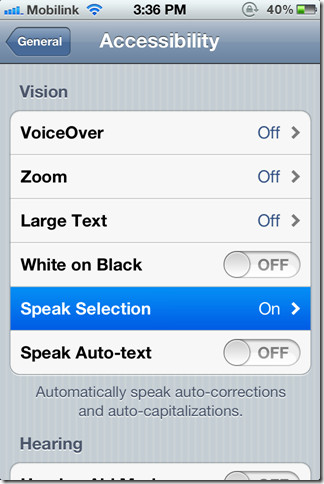
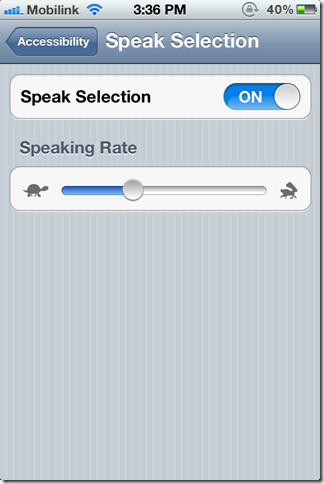
スピークセレクションは 設定>一般>アクセシビリティ すべてのiOS 5デバイスで機能します。以下のビデオは、この特定の機能がどのように機能し、どのように聞こえるかを正確に示しています。
スプリットキーボード
親指でiPadに入力するだけより簡単に。分割キーボードを使用すると、キーボードを2つの部分に分割できるため、iPadを横から持っているときはいつでも、キーボードのキーが手の届く範囲にあります。キーボードの分割は、ビデオで以下に示すように簡単です。キーボードのドッキングを解除して、表示しようとしているものが邪魔にならないように画面を上下に移動することもできます。
テキスト展開
これをキーボードの辞書と考えてください自動修正機能。ここで、希望するものに自動修正される選択した単語を追加できます。これは特に大きな単語やフレーズ全体に役立ちます。たとえば、「omw」は自動的に「行く途中です".
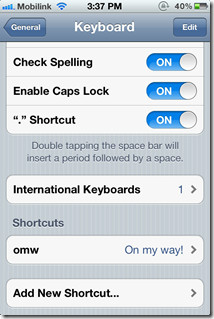
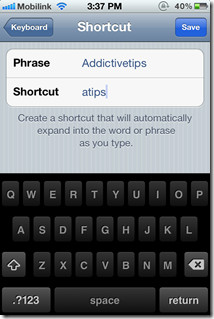
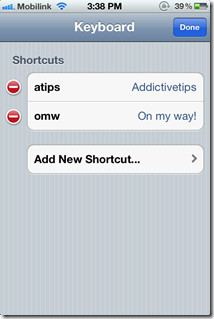
追加したショートカットを削除することもできます 編集ボタン。以下のビデオは、これらのショートカットを割り当てて使用することがいかに簡単かを示しています。
アルバムの追加/削除と写真の移動
あなたがあなたと一緒に残された日々は過ぎ去りましたカメラが乱雑なスクリーンショット、またはフォルダから同期した写真がそのフォルダに関連付けられている場合。 iOS 5では、ユーザーがデバイス内から新しいアルバムを直接追加できるだけでなく、デバイス間でアルバム間で写真を移動できるようになりました。
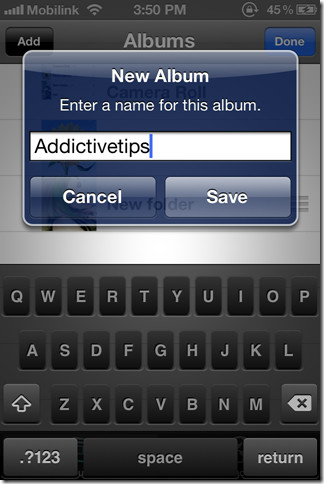
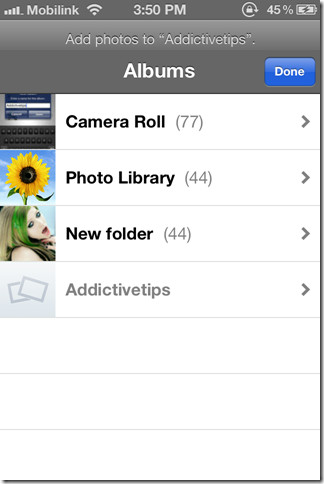
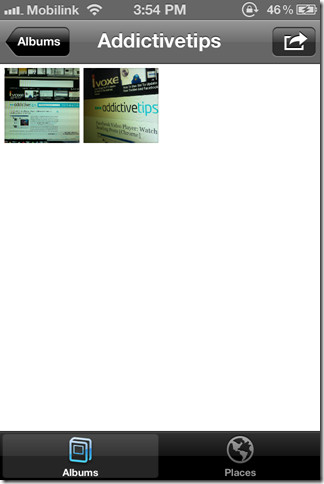
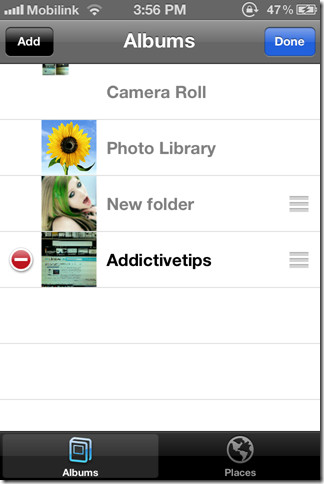
新しいアルバムを追加するには、 写真 アプリを押して、編集ボタンを押します。以下のビデオは、すべてが正確に機能する方法を示しています。
新しいiPad Musicアプリ
iPod Touch、iPad用のネイティブ音楽アプリ、iPhoneは以前のすべてのバージョンのiOSで同じままです。 iOS 5は、機能全体を損なわずに、iPadのインターフェイスを全面的に改良しました。
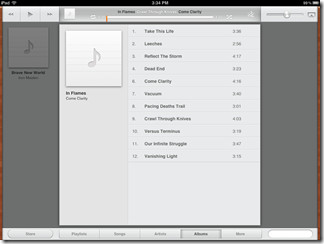
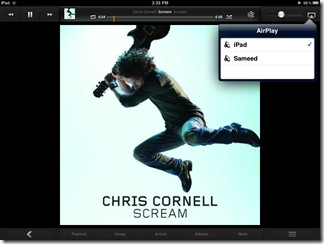
ただし、すべてのiOS 5デバイスに到達した1つの機能は、アプリを介してデバイス自体から音楽を直接削除するオプションです。これは非常に歓迎すべき追加機能です。
下のビデオでアプリの動作を確認できます。
ストレージ情報
iOS 5の設定には、新しいストレージ情報機能が組み込まれており、デバイスのストレージ、iCloudストレージ、および携帯電話の使用に関する情報が格納されています。ここからアプリを削除することもできます。
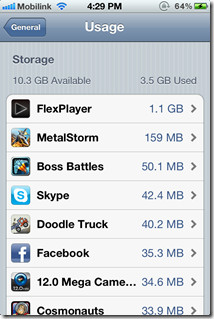
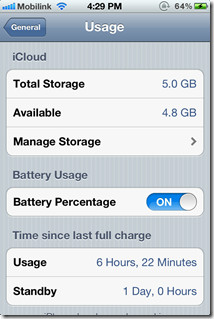
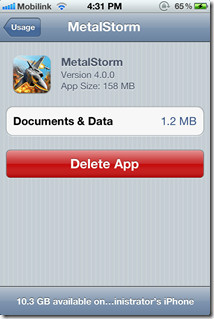
振動パターン
新しいiOS 5では、携帯電話の振動アラートのパターンを作成できるようになりました。この機能は、iPhone 3GS、iPhone 4、およびiPhone 4Sでのみ使用できます。有効にする カスタム振動、 開く 設定 アプリとナビゲート 一般>アクセシビリティ。同じメニュー内から、次のことを確認してください。 バイブレーション 有効になっています。メニューの一番下に、タイトルのオプションがあります 振動。それをタップして、いくつかのプリセットパターンと新しいパターンを作成するオプションを見つけます(新しい振動を作成)。
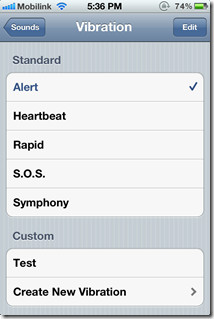
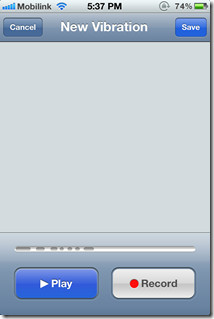
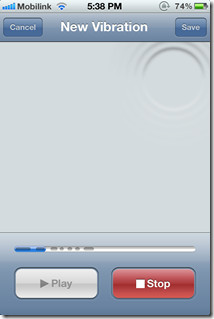
以下のビデオは、新しいパターンを作成し、それを連絡先に個別に割り当てる方法を示しています。
iPadマルチタッチジェスチャ
アップルはユーザーとの対話方法に真の革命をもたらしましたズームインとズームアウトのピンチ、写真のフリックなどの機能を備えたiOSベースのモバイルデバイス。新しいiOS 5は、マルチタッチジェスチャを導入してiPadの両方のイテレーションで巨大な画面を利用することで、より高いレベルに引き上げることを目指しています。
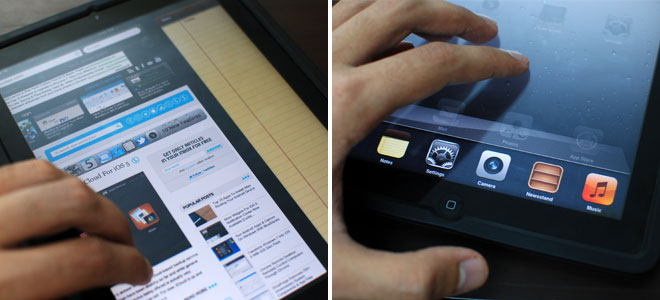
4本または5本の指を使用して、次のことができるようになりました。
- ホーム画面にピンチします。
- 上にスワイプして、App Switcher(マルチタスク)トレイを表示します。
- アプリを切り替えるには、左または右にスワイプします。
以下のビデオは、プロセスの流動性を示しています。
補助タッチ
使用できない状況ではiOS 5デバイスの物理ボタン、またはマルチタッチジェスチャの実行に4本または5本の指を使用したくない場合があります。 Assistive Touchは、その名前が示すように、そのような場合にのみ追加される機能です。いつでもどこからでもアクセスできるインターフェイスを介して、ジェスチャーと物理的なボタンをシミュレートします。以下のビデオは、この機能がどのように機能するかと、それがもたらす可能性を正確に示しています。
ボイスオーバー
名前自体が示唆するように、Voice OverはiOSデバイスに実際の音声を提供し、選択したものとあなたが何を選択したかを正確に伝えます できる デバイスのインターフェース全体で選択します。 これは、自分がタップしたものと、実際にそれを選択したいかどうかを正確に知ることができるため、適切に見るのに苦労している人々にとって非常に有用なものであることがわかります。一度タップすると現在の状態がわかり、ダブルタップすると実際にそのオプションが選択されます。さらに、バッテリーまたは時計をタップすると、統計が読み取られます。
であなたの方法を管理する ボイスオーバー 実際には、有効にするのは面倒な作業である可能性があり、慣れるまでに時間がかかります。以下のビデオは、この機能が実際にどれだけ巧みに作られているか、そしてどのように私たちがスピンしたかを示しています。さて、試しました。
組み込み辞書
この機能は確かにiOSに到達するまでに時間がかかりました。まあ、決して遅くないほうがましです。 iOS 5の組み込み辞書を使用すると、次の定義を検索できます。 選択可能 メモ、メッセージ、ウェブサイトのコンテンツなど、OSの任意の場所にあるテキスト。単語を選択して選択するだけです。 定義する その上にポップアップするバブル内から。
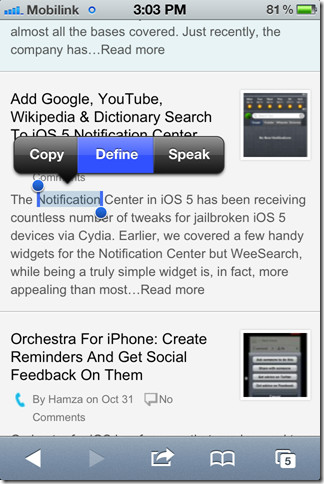
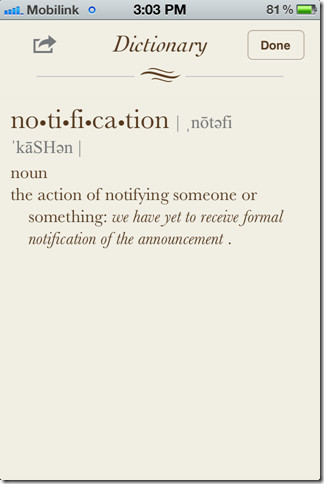
辞書は、個別にアクセスできるアプリではありません。 OSに統合されており、上記の方法が唯一のアクセス方法です。まあ、少なくとも今のところ。
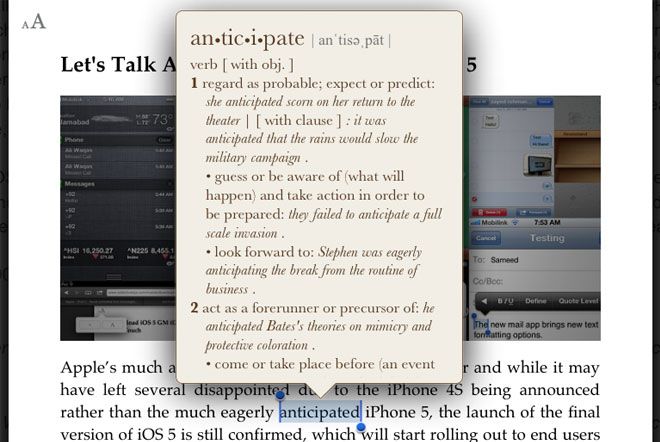
カスタムアラート
繰り返しになりますが、別の機能が来るはずです特にiOS 4では、かなり前に戻って、すべてのアラートに単一の着信音を設定するだけでなく、個別のトーンを設定することもできます。 新着 ボイスメール、新規メール (受信したメール)、 送信済みメール、Twitter、カレンダーアラート、 そして リマインダーアラート 同様に。これらは、設定アプリの下にあります 音.
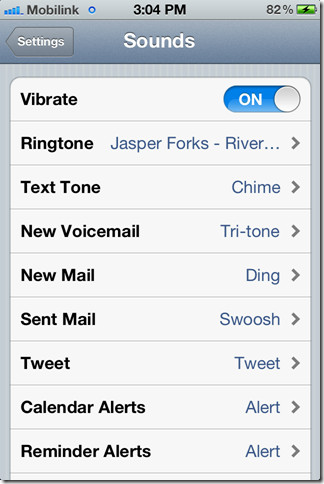













コメント